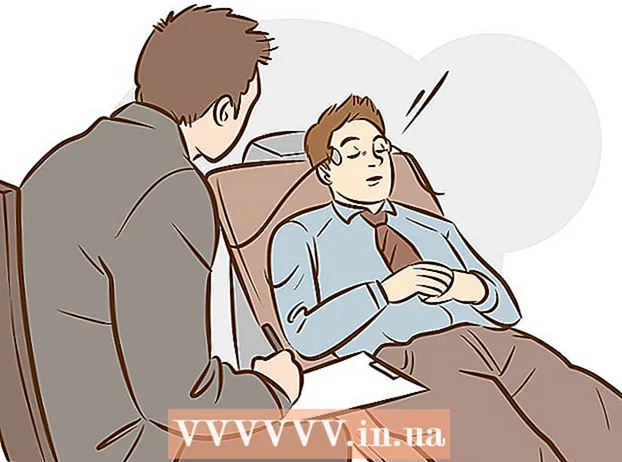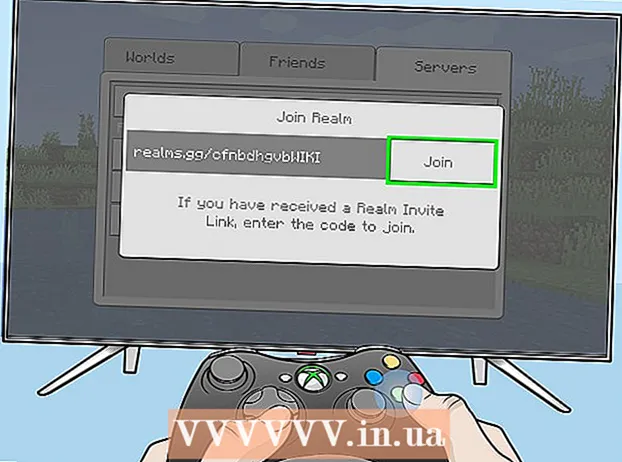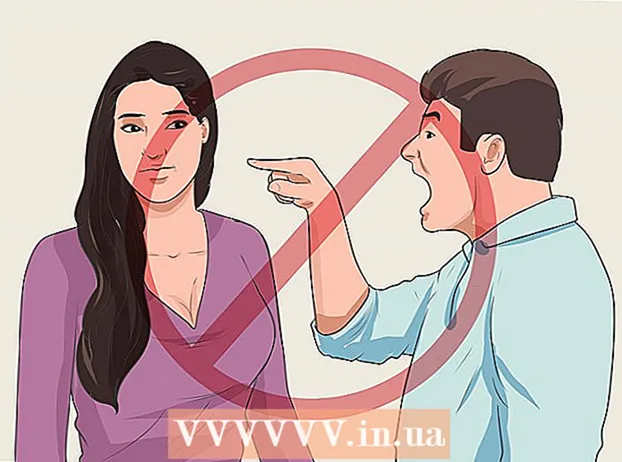ผู้เขียน:
Virginia Floyd
วันที่สร้าง:
12 สิงหาคม 2021
วันที่อัปเดต:
1 กรกฎาคม 2024

เนื้อหา
- ขั้นตอน
- วิธีที่ 1 จาก 3: การใช้แอปผู้ติดต่อ
- วิธีที่ 2 จาก 3: การใช้แอปข้อความ
- วิธีที่ 3 จาก 3: เพิ่มผู้ติดต่อจากการโทรล่าสุด
- เคล็ดลับ
บทความนี้จะแสดงวิธีการบันทึกข้อมูลติดต่อ (หมายเลขโทรศัพท์ ที่อยู่ ฯลฯ) ของบุคคลหรือบริษัทบน iPhone
ขั้นตอน
วิธีที่ 1 จาก 3: การใช้แอปผู้ติดต่อ
 1 เปิดแอพผู้ติดต่อ ที่ไอคอนเป็นสีเทา รูปเงาคน และแถบสีทางขวา
1 เปิดแอพผู้ติดต่อ ที่ไอคอนเป็นสีเทา รูปเงาคน และแถบสีทางขวา - หรือเปิดแอพ Phone แล้วแตะ Contacts ที่ด้านล่างของหน้าจอ
 2 คลิก + ปุ่มนี้อยู่ที่มุมขวาบนของหน้าจอ
2 คลิก + ปุ่มนี้อยู่ที่มุมขวาบนของหน้าจอ  3 ป้อนชื่อผู้ติดต่อ ในการทำเช่นนี้ให้ใช้บรรทัด "ชื่อ", "นามสกุล" และ "บริษัท"; ป้อนข้อมูลที่จะช่วยให้คุณค้นหาผู้ติดต่อนี้ได้อย่างรวดเร็ว
3 ป้อนชื่อผู้ติดต่อ ในการทำเช่นนี้ให้ใช้บรรทัด "ชื่อ", "นามสกุล" และ "บริษัท"; ป้อนข้อมูลที่จะช่วยให้คุณค้นหาผู้ติดต่อนี้ได้อย่างรวดเร็ว  4 คลิกเพิ่มโทรศัพท์ ตัวเลือกนี้อยู่ใต้บรรทัด "บริษัท" บรรทัดข้อความ "โทรศัพท์" จะเปิดขึ้น
4 คลิกเพิ่มโทรศัพท์ ตัวเลือกนี้อยู่ใต้บรรทัด "บริษัท" บรรทัดข้อความ "โทรศัพท์" จะเปิดขึ้น  5 ป้อนหมายเลขโทรศัพท์ของคุณ คุณต้องป้อนอย่างน้อย 10 หลัก
5 ป้อนหมายเลขโทรศัพท์ของคุณ คุณต้องป้อนอย่างน้อย 10 หลัก - สามารถป้อนตัวเลขได้น้อยลงหากเป็นหมายเลขโทรศัพท์บริการพิเศษ
- หากหมายเลขโทรศัพท์จดทะเบียนในประเทศอื่น ให้ป้อนรหัสประเทศที่ถูกต้องข้างหน้า (เช่น "+1" สำหรับสหรัฐอเมริกาหรือ "+44" สำหรับสหราชอาณาจักร)
- คุณยังสามารถเปลี่ยนประเภทของหมายเลขโทรศัพท์ได้ คลิก "บ้าน" (ทางด้านซ้ายของบรรทัด "โทรศัพท์") จากนั้นเลือกตัวเลือกที่ต้องการ (เช่น "มือถือ")
 6 ป้อนข้อมูลติดต่อเพิ่มเติม เมื่อต้องการทำเช่นนี้ ให้ใช้บรรทัดที่เหมาะสม คุณสามารถป้อนที่อยู่อีเมล วันเกิด ที่อยู่ และบัญชีโซเชียลมีเดีย
6 ป้อนข้อมูลติดต่อเพิ่มเติม เมื่อต้องการทำเช่นนี้ ให้ใช้บรรทัดที่เหมาะสม คุณสามารถป้อนที่อยู่อีเมล วันเกิด ที่อยู่ และบัญชีโซเชียลมีเดีย  7 คลิกเสร็จสิ้น ปุ่มนี้อยู่ที่มุมขวาบนของหน้าจอ สิ่งนี้จะเพิ่มผู้ติดต่อใหม่ให้กับ iPhone ของคุณ
7 คลิกเสร็จสิ้น ปุ่มนี้อยู่ที่มุมขวาบนของหน้าจอ สิ่งนี้จะเพิ่มผู้ติดต่อใหม่ให้กับ iPhone ของคุณ
วิธีที่ 2 จาก 3: การใช้แอปข้อความ
 1 เปิดแอพข้อความ ที่เป็นไอคอนสีเขียว มีลูกโป่งข้อความสีขาว
1 เปิดแอพข้อความ ที่เป็นไอคอนสีเขียว มีลูกโป่งข้อความสีขาว  2 คลิกที่การสนทนา เลือกบุคคลที่มีผู้ติดต่อที่คุณต้องการบันทึกบน iPhone
2 คลิกที่การสนทนา เลือกบุคคลที่มีผู้ติดต่อที่คุณต้องการบันทึกบน iPhone - หากเปิดการสนทนาในหน้าต่างข้อความ ให้คลิกปุ่มย้อนกลับ () ที่มุมซ้ายบนเพื่อดูรายการการสนทนาทั้งหมด
 3 คลิกที่ ⓘ สีฟ้า ที่มุมขวาบนของหน้าจอ
3 คลิกที่ ⓘ สีฟ้า ที่มุมขวาบนของหน้าจอ  4 คลิกที่หมายเลขโทรศัพท์ของบุคคลนั้น คุณจะพบได้ที่ด้านบนของหน้าจอ
4 คลิกที่หมายเลขโทรศัพท์ของบุคคลนั้น คุณจะพบได้ที่ด้านบนของหน้าจอ - หากมีหลายหมายเลขในการสนทนาที่เปิดอยู่ ให้คลิกหมายเลขที่คุณต้องการเพิ่มในผู้ติดต่อของคุณ
 5 คลิกสร้างผู้ติดต่อ อยู่ใกล้ด้านล่างของหน้าจอ
5 คลิกสร้างผู้ติดต่อ อยู่ใกล้ด้านล่างของหน้าจอ  6 ป้อนชื่อผู้ติดต่อ ในการทำเช่นนี้ให้ใช้บรรทัด "ชื่อ", "นามสกุล" และ "บริษัท"; ป้อนข้อมูลที่จะช่วยให้คุณค้นหาผู้ติดต่อนี้ได้อย่างรวดเร็ว
6 ป้อนชื่อผู้ติดต่อ ในการทำเช่นนี้ให้ใช้บรรทัด "ชื่อ", "นามสกุล" และ "บริษัท"; ป้อนข้อมูลที่จะช่วยให้คุณค้นหาผู้ติดต่อนี้ได้อย่างรวดเร็ว  7 ป้อนข้อมูลติดต่อเพิ่มเติม เมื่อต้องการทำเช่นนี้ ให้ใช้บรรทัดที่เหมาะสม คุณสามารถป้อนที่อยู่อีเมล วันเกิด ที่อยู่ และบัญชีโซเชียลมีเดีย
7 ป้อนข้อมูลติดต่อเพิ่มเติม เมื่อต้องการทำเช่นนี้ ให้ใช้บรรทัดที่เหมาะสม คุณสามารถป้อนที่อยู่อีเมล วันเกิด ที่อยู่ และบัญชีโซเชียลมีเดีย  8 คลิกเสร็จสิ้น ปุ่มนี้อยู่ที่มุมขวาบนของหน้าจอ สิ่งนี้จะเพิ่มผู้ติดต่อใหม่ให้กับ iPhone ของคุณ
8 คลิกเสร็จสิ้น ปุ่มนี้อยู่ที่มุมขวาบนของหน้าจอ สิ่งนี้จะเพิ่มผู้ติดต่อใหม่ให้กับ iPhone ของคุณ
วิธีที่ 3 จาก 3: เพิ่มผู้ติดต่อจากการโทรล่าสุด
 1 เปิดแอพโทรศัพท์ เป็นปุ่มสีเขียว ตัวเครื่องสีขาว
1 เปิดแอพโทรศัพท์ เป็นปุ่มสีเขียว ตัวเครื่องสีขาว  2 คลิกล่าสุด ทางด้านล่างของหน้าจอ (ทางขวาของตัวเลือก Favorites)
2 คลิกล่าสุด ทางด้านล่างของหน้าจอ (ทางขวาของตัวเลือก Favorites)  3 คลิก ⓘ สีน้ำเงิน ทางขวาของหมายเลขที่คุณต้องการบันทึก รายการตัวเลือกจะเปิดขึ้น
3 คลิก ⓘ สีน้ำเงิน ทางขวาของหมายเลขที่คุณต้องการบันทึก รายการตัวเลือกจะเปิดขึ้น  4 คลิกสร้างผู้ติดต่อ อยู่ใกล้ด้านล่างของหน้าจอ
4 คลิกสร้างผู้ติดต่อ อยู่ใกล้ด้านล่างของหน้าจอ  5 ป้อนชื่อผู้ติดต่อ ในการทำเช่นนี้ให้ใช้บรรทัด "ชื่อ", "นามสกุล" และ "บริษัท"; ป้อนข้อมูลที่จะช่วยให้คุณค้นหาผู้ติดต่อนี้ได้อย่างรวดเร็ว
5 ป้อนชื่อผู้ติดต่อ ในการทำเช่นนี้ให้ใช้บรรทัด "ชื่อ", "นามสกุล" และ "บริษัท"; ป้อนข้อมูลที่จะช่วยให้คุณค้นหาผู้ติดต่อนี้ได้อย่างรวดเร็ว  6 ป้อนข้อมูลติดต่อเพิ่มเติม เมื่อต้องการทำเช่นนี้ ใช้บรรทัดที่เหมาะสม คุณสามารถป้อนที่อยู่อีเมล วันเกิด ที่อยู่ และบัญชีโซเชียลมีเดีย
6 ป้อนข้อมูลติดต่อเพิ่มเติม เมื่อต้องการทำเช่นนี้ ใช้บรรทัดที่เหมาะสม คุณสามารถป้อนที่อยู่อีเมล วันเกิด ที่อยู่ และบัญชีโซเชียลมีเดีย  7 คลิกเสร็จสิ้น ปุ่มนี้อยู่ที่มุมขวาบนของหน้าจอ สิ่งนี้จะเพิ่มผู้ติดต่อใหม่ให้กับ iPhone ของคุณ
7 คลิกเสร็จสิ้น ปุ่มนี้อยู่ที่มุมขวาบนของหน้าจอ สิ่งนี้จะเพิ่มผู้ติดต่อใหม่ให้กับ iPhone ของคุณ
เคล็ดลับ
- คุณยังสามารถถ่ายโอนรายชื่อไปยัง iPhone จากโทรศัพท์หรือศูนย์ฝากข้อความอื่นได้